Excel 初歩的な折れ線グラフの作成方法
折れ線グラフは時系列の変化を表現することに適しています。
この記事ではExcel初心者の方向けに簡単な折れ線グラフの作成方法を紹介します。
手順
下記のようなデータを用意します。
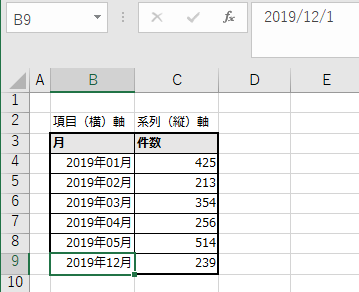
項目(横)軸には日付でデータ入力します。
年や月の場合でも1日の日付で入力しセルの書式設定のユーザー定義で
月表示や年表示に調整しましょう。
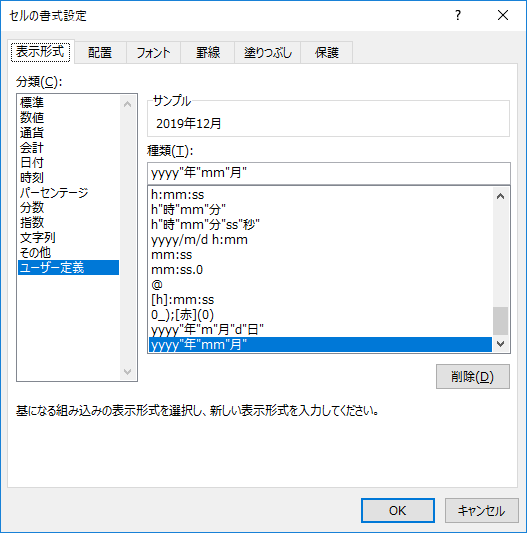
「挿入」、「2-D折れ線」、「折れ線」を選択します。
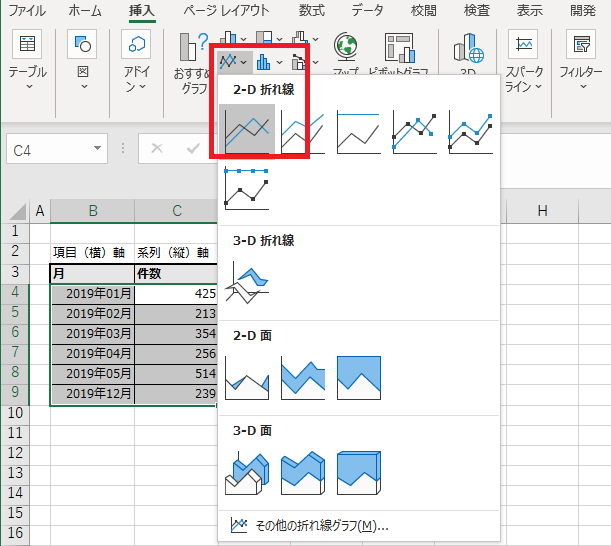
グラフが追加されました。5月から12月の間が空いていますが、
日付で入力している場合、抜けている期間を補足してくれます。
しかし文字で入力した場合、この補足はされません。
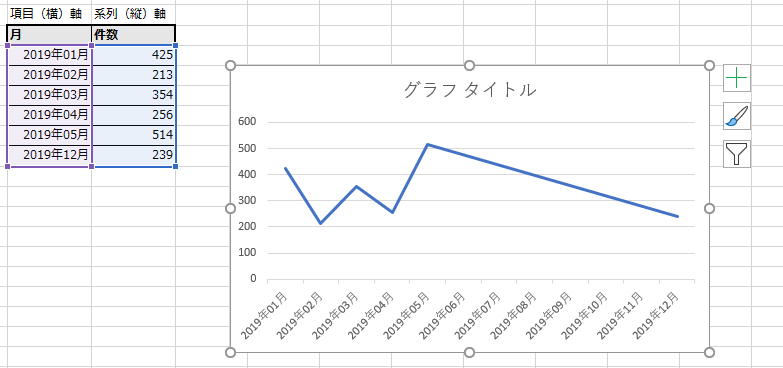
横軸の一番下は最初、0になるため
空白が多くなる場合は表示を切り捨てると、
読みやすいグラフになります。
Excelを効率的に習得したい方へ
当サイトの情報を電子書籍用に読み易く整理したコンテンツを
買い切り950円またはKindle Unlimited (読み放題) で提供中です。

Word-A4サイズ:1,400ページの情報量で
(実際のページ数はデバイスで変わります)
基本的な使い方、関数の解説(140種類)、
頻出テクニックと実用例(109種類)、
XLOOKUP関数、LET関数、シートビュー、LAMBDA関数、スピルなど便利な新機能を紹介。
体系的に学びたい方は是非ご検討ください。
アップデートなどの更新事項があれば随時反映しています。
なお購入後に最新版をダウンロードするには
Amazonへの問い合わせが必要です。